- Hem
- Redigera filmer (ViewNX-Movie Editor)
- Detaljerade användaranvisningar
- Infoga bakgrundsmusik
Teckensnittsstorlek
- L
- M
- S
Infoga bakgrundsmusik
Du kan lägga till bakgrundsmusik till filmen för att ändra känslan eller för att förstärka intrycket.
Musikfilsformat som kan registreras är WAV och AAC. WAV-filer med mer än 16 bitar kan inte registreras.
- Registrera bakgrundsmusik
- Ändra uppspelningsordningen för bakgrundsmusik
- Radera bakgrundsmusik
- Ställa in volymen för källfilmsfiler på 0
Registrera bakgrundsmusik
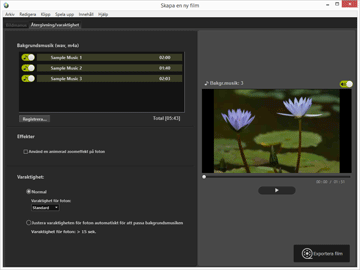
- Klicka på fliken [Återgivning/varaktighet].
Inställningsfliken för Bakgrundsmusik visas.Exempelmusikfiler finns förregistrerade i listan med bakgrundsmusik.Klicka på
 /
/ för varje musikfil för att starta eller avsluta uppspelning. Den totala uppspelningstiden för bakgrundsmusiken som används visas längst ner till höger i listan med musikfiler.
för varje musikfil för att starta eller avsluta uppspelning. Den totala uppspelningstiden för bakgrundsmusiken som används visas längst ner till höger i listan med musikfiler.
- Klicka på [Registrera...].
Ett fönster för val av ljudfil visas.
- Välj ljudfilen som ska användas och klicka därefter på [Öppna].
Musikfilen läggs till i [Bakgrundsmusik (wav, m4a)].Upp till 10 musikfiler kan registreras.De registrerade musikfilerna visas i [Bakgrundsmusik (wav, m4a)] i ordning uppifrån. När den skapade filmen visas, spelas bakgrundsmusiken upp i den visade ordningen.
Ändra uppspelningsordningen för bakgrundsmusik
Det går att ändra uppspelningsordningen genom att välja en musikfil, dra den uppåt eller nedåt till en annan position.
Radera bakgrundsmusik
Välj en musikfil du vill avregistrera, högerklicka och välj [Ta bort].
De förregistrerade exempelfilerna kan inte raderas.
Uppspelning av bakgrundsmusik
Uppspelningsstilen för bakgrundsmusik ändras beroende på inställningarna för den skapade filen.
- Om den skapade filmen innehåller stillbilder med övergångsstilen inställd på [Stopmotion] och [Varaktighet:] har ställts in på [Normal] kan du ställa in [Antal upprepningar:] för filmen (välj 1, 2, 3 eller 5). Bakgrundsmusiken avslutas när filmens uppspelning avslutas.
- Om den skapade filmen innehåller stillbilder med övergångsstilen inställd på [Stopmotion] och [Varaktighet:] ställts in på [Justera varaktigheten för foton automatiskt för att passa bakgrundsmusiken], ställs [Antal upprepningar:] automatiskt in för filmen baserat på bakgrundsmusikens uppspelningstid. Om emellertid [Antal upprepningar:] ställts in på mer än 30 för filmen visas ett felmeddelande, inställningen växlar till [Normal] och [Justera varaktigheten för foton automatiskt för att passa bakgrundsmusiken] är inte tillgängligt.
- Om den skapade filmen innehåller stillbilder med en annan övergångsstil än [Stopmotion] och [Varaktighet:] ställts in på [Justera varaktigheten för foton automatiskt för att passa bakgrundsmusiken] visas antalet sekunder som stillbilder visas. Om emellertid varaktigheten för stillbilder är kortare än 2 sekunder eller är 15 sekunder eller längre visas ett felmeddelande, inställningen växlar till [Normal] och [Justera varaktigheten för foton automatiskt för att passa bakgrundsmusiken] är inte tillgängligt.
Ljudet som finns i källfilmsfilen spelas upp ovanpå bakgrundsmusiken. Du kan välja att stänga av ljudet för källfilmsfilen så att endast bakgrundsmusiken hörs under uppspelning.
Mer information finns i ”Ställa in volymen för källfilmsfiler på 0”.
Du kan klicka på  i förhandsgranskningen för att stänga av allt ljud för aktuell film.
i förhandsgranskningen för att stänga av allt ljud för aktuell film.
 i förhandsgranskningen för att stänga av allt ljud för aktuell film.
i förhandsgranskningen för att stänga av allt ljud för aktuell film.Ställa in volymen för källfilmsfiler på 0
Du kan ställa in volymen för källfilmsfiler på 0.
När du använder bakgrundsmusik kan du ställa in volymen för källfilmsfilerna på 0 så att endast bakgrundsmusiken hörs under uppspelning.
- Välj [Ställ in volymen för alla filmer på 0] i [Klipp]-menyn.
Återställa ursprungsvolymen för alla filmfiler i Bildmanus
Du kan återställa originalvolymen för filmfiler genom att välja [Återställ volymen för alla filmer] i menyn [Klipp].
